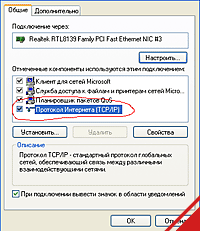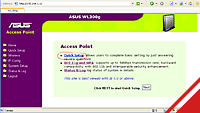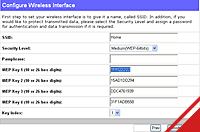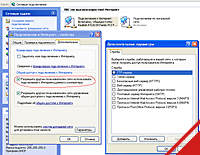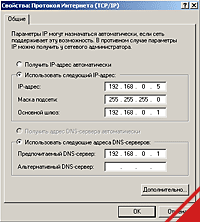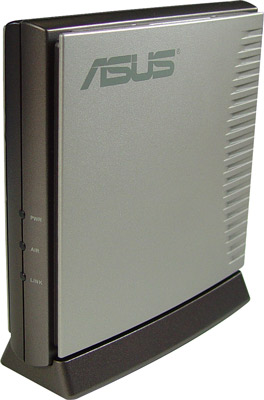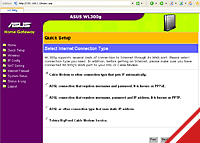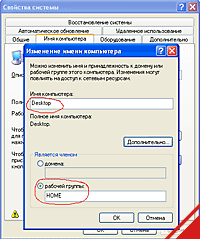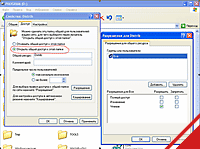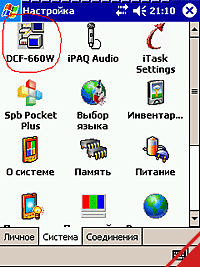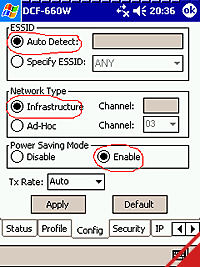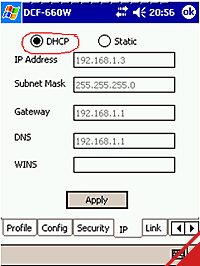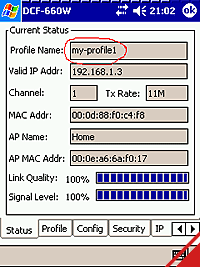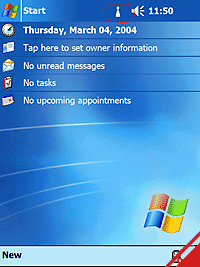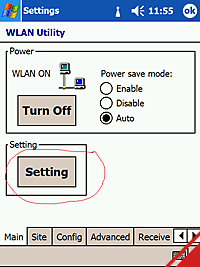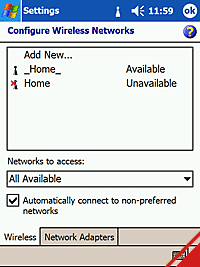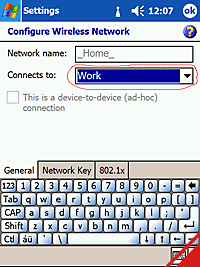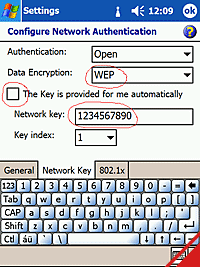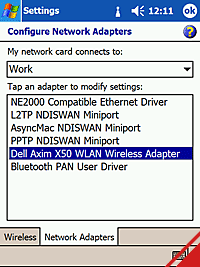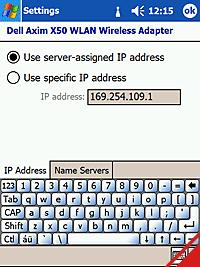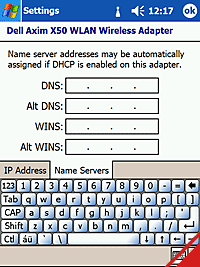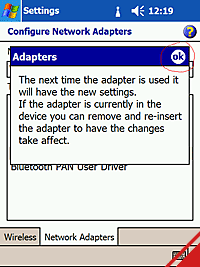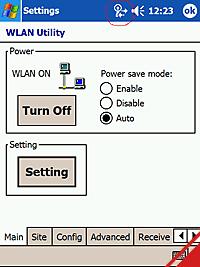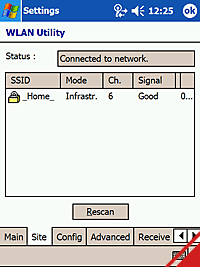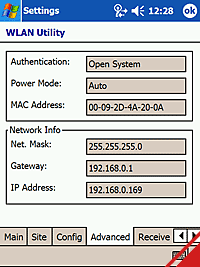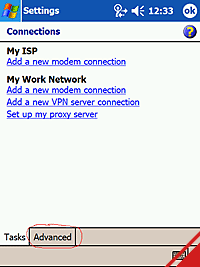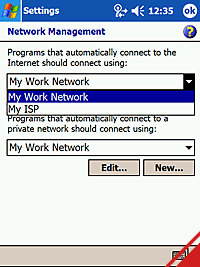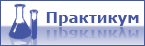 |
Se você está lendo isso, você provavelmente pensou que seria bom para implantar em sua rede doméstica sem fio, como Wi-Fi (IEEE 802.11) e, finalmente, sentir a liberdade total de movimentos e conforto conferido pela mais recente tecnologia. É uma pena, porque quando em um computador de bolso e um laptop Wi-Fi integrada, e usá-lo simplesmente não funciona. Afinal, não importa o que foi dito em todos os tipos de apostilas, mas para lidar com a configuração da rede sem fio em si não é sob a força de cada usuário. Infelizmente, os fabricantes muitas vezes pagam ampla atenção muito limitado de questões que possam vir a ocorrer quando você tenta konnekta sem fio. Por exemplo, na maioria das vezes nas instruções para o PDA descrito somente como se conectar a uma rede sem fio existente. E aqui é como organizar a rede, o equipamento é melhor para comprar, como acessar recursos em outros computadores, e mais importante - como ir em linha com o PDA em nossa realidade russa e, para sincronização sem fio? - Aqui estão as perguntas que realmente perturba os usuários de dispositivos portáteis, e que tenhamos finalmente respondeu. Na primeira parte do workshop que se espera para aconselhamento na escolha entre o construído eo comprado Wi-Fi, equipamento para redes domésticas sem fio, instruções detalhadas sobre como configurar e abrir o acesso aos arquivos em seu PC. Próximo passo a passo, vamos conectar o Pocket PC PDA para a rede. Como um experimento que realizamos HP iPAQ h2210 com Wi-Fi adaptador D-Link DCF-660W e Dell Axim X50v com Wi-Fi integrado. Mas isso não é tudo. Senhores Deputados, que está na segunda série;) Entretanto, a descer para o que é anunciado anteriormente.
Wi-Fi congênitas ou adquiridas: o que escolher ..?
Seu PDA tem Wi-Fi? - Muito bem. Não? - Isso não importa. Adaptadores Wi-Fi no nosso mercado uma quantidade enorme. Quer adaptador com base no cartão CF - por favor, ou, digamos, com base no cartão SD - não há problema! Hoje nada pode impedi-lo de ir em linha ou para a viagem em uma rede doméstica com o seu Pocket PC. Todos os adaptadores para portáteis em geral, têm características semelhantes, eo preço não é muito diferente. Modelos com slot Compact Flash é mais comum e barato, eles produzem empresa diferente: Pretec, D-Link, etc, os seus preços começam em $ 60 Modelos com o formato SD adora entrar no Sandisk empresa e, a maioria das placas wireless deste fabricante é equipado com uma memória flash adicional (128 / 256 Mb). O benefício desse ganho será certamente, mas para o dinheiro que você tem que colocar para fora (de 95 USD), tem o prazer de anunciar a altamente questionável. Quero dar apenas um conselho para os usuários que decidiram adquirir um adaptador externo sem fio - antecedência, certifique-se que você não tem problemas de compatibilidade. O fato de que as placas são projetados para sistemas operacionais mais antigos, por exemplo, o Windows CE 3.0 não consegue funcionar corretamente em versões mais recentes de uma mesma família de sistemas operacionais como Windows Mobile 2003. Uma das maneiras mais fáceis de "sair" - leia a lista de pacotes de operatsionok compatível. E só então estar pronto para pegar. Mais vendidos hoje, adaptadores Wi-Fi foram liberados dois ou três anos atrás, então não há suporte para sistema operacional recentes não fazem e não pode ser. Proceda da seguinte maneira. Primeiro, selecione um cartão e, por outro, subir na Web e olhar para os últimos drivers lá. Se estes forem encontrados, então vá em frente e comprar o adaptador selecionado, mas se não, um dispositivo sem fio para tomar já é perigoso. A probabilidade de ocorrência de problemas pode ser tão elevado rácio "de 50% para 50%." Portanto, eu aconselho que você especificar antecipadamente ao comprar o eventual regresso do dispositivo, se encontrar quaisquer problemas de compatibilidade.By the way, problemas de compatibilidade pode falar de uma variedade de questões: a partir do trabalho banal temporariamente instalado no software de PDA, e problemas para se conectar a uma rede sem fio, onde outros portáteis com configurações semelhantes sem problemas, e terminando com a ausência ou inacessibilidade do público " alguns itens do menu, que, a julgar pela descrição, deve estar presente no Utilitário de configuração Wi-Fi gratuito. Portanto, o último conselho quer resolver esses computadores de mão ainda não tem - os cidadãos, não poupam, comprar os aparelhos portáteis com Wi-Fi integrado (IEEE 802.11) - e não tinha problemas de compatibilidade que você nunca terá!
Equipamentos para rede sem fio doméstica
Bem, com ferro PDA indecisos, vá para o hardware para redes sem fio. Assim, para implantar uma rede sem fio em casa, precisamos de equipamentos especiais, e, em primeiro lugar - um ponto de acesso (também conhecido como Access Point ou curto - AR). Ponto de Acesso - é o mesmo dispositivo que, e permitir que todos os computadores sem fio para "ver" uns aos outros como se estivessem conectados por fios. Desde então, a diversão começa. Ao que parece, o negócio, então - foi até a loja e comprei um dos devaysov Wi-Fi exposta capaz de exercer a função de AR. No entanto, uma vez que você fazer compras e, como você, sem dúvida, irá visitar questionada - faixa de preços de "centros do universo casa Wi-Fi", variando de 40 a 150 dólares. E isso apesar do fato de que, a julgar pelas especificações, todos os dispositivos têm características quase idênticas. Qual escolher?
A fim de dar sentido a esta abundância de wireless, você deve tomar nota das várias questões que os fabricantes de pontos de acesso como "enganar" a cabeça dos compradores. A primeira - standard suportado. A lista de padrão Wi-Fi, existentes no momento, há apenas duas siglas:
- IEEE 802.11b - modificação dos dados originais taxas de Wi-Fi de até 11 Mbps
- IEEE 802.11g - a versão mais recente, com uma capacidade de até 54 Mbps e é totalmente compatível com o IEEE 802.11b. Por favor note que todas as velocidades estão em Mbps, ou seja, em megabytes por segundo, para uma transferência em megabytes (MB), temos cerca de 1MB / s (11 Mbps) e 5 MB / s (54 Mbps). Ambos estes valores em prática completamente inatingível, na melhor das hipóteses, um ponto de acesso pode dar a metade dessa velocidade. Mas voltando aos vendedores.
A fim de enganar os consumidores, mais para fins de publicidade, eles inventaram algumas variedades mais do Wi-Fi:
- IEEE 802.11b + («Plus», etc) com dados de taxa de 22Mbit / s ou 27,5 Mbit / s
- IEEE 802.11g + («turbo» e afins) com promessas de velocidades de até 108 ou 125 Mbps. Todos estes indicadores são normalmente identificados psevdoskorostnye cor muito brilhante e colocados no equipamento de embalagem à vista. No entanto, na realidade, esses números são irrelevantes. IEEE 802.11b Point + sem IEEE melhor e mais rápido que o IEEE 802.11b, IEEE 802.11g dispositivos padrão 802.11g + totalmente inferior. Portanto, para ter este facto na nota, e não pagar mais caro por tais "inovações". Aliás, eu não vi um PDA com Wi-Fi integrado padrão IEEE 802.11g, que tinha negócios com os adaptadores individuais PDA padrão semelhante. Aqui, enquanto reinar 802.11b, o que significa que a alta velocidade não pode ver. No entanto, eles não parecem muito e desejar. Na internet banda larga será suficiente, de música online para ouvir - também. E ainda aconselhá-lo a abster-se de comprar um equipamento sem fio que suporta apenas o padrão IEEE 802.11b, porque você nunca sabe o que - se você tem um laptop em casa ou se tem um segundo computador - o excesso de capacidade nunca é demais. O segundo ponto que deve ser considerado aquando da selecção AP: alegou gama de dispositivos sem fio - 50 m, 70 m, 100 m ou mais - em termos dos nossos apartamentos são completamente inatingível. Além disso, a 20-30 m do ponto de acesso - esta distância é difícil de superar até mesmo laptops com boa adaptador Wi-Fi integrada, e apenas para baixa potência computadores portáteis sonho do final e não limitada a 10-15 m.O fato é que entre o intervalo de um ponto sem fio e Wi-Fi de banda de rede de uma ligação directa. Ou seja, com o aumento da distância do ponto de acesso à última gota. E o terceiro fato que eu quero te fazer feliz, como um equipamento Wi-Fi da sonda: AR mais caro nem sempre tem uma grande variedade de trabalho. Uma peça muito digno de ferro pode ser comprado razoavelmente barata. Do valor AP dois, digamos, 70 dólares e R $ 100 muitas vezes a primeira cópia é a melhor escolha. Bem, o que se pode, guiados pelas recomendações listadas aqui, fazer a escolha certa? - Pessoalmente, eu não podia. O fato é que, olhando para a AP e estudar seu desempenho no papel, é absolutamente impossível prever como ela irá se manifestar sobre o caso. Durante o ano passado eu tive a oportunidade de testar mais de 15 pontos de acesso de diferentes fornecedores. Destes, eu posso recomendar aos nossos leitores apenas três devaysa sem fio, na minha opinião, o mais respeitável: TEW-410APBplus (114 USD), a Asus WL-300g (78 uc) e D-Link DWL-2000AP + ( 64 USD). Todos os pontos de apoio rápido Wi-Fi (IEEE 802.11g), são estáveis, têm maior alcance e são equipados com excelentes instruções de configuração da Rússia.
A rede que será construída?
Será, com certeza vão para a rede sem fio. Aqui estão apenas dependendo do método de acesso à Internet que você escolhe, você recebe mais ou menos de um problema com as configurações e da escolha do equipamento. Por exemplo, na maneira mais simples de se conectar usando uma versão com fio do LAN analógico clássico, quando a produção total na WEB é organizada através de um computador compartilhado, conectado à internet. O caminho, segundo mais complicado para se conectar ao sugerir que o cabo ao seu ponto de acesso à Internet Service Provider é conectado diretamente. Em seguida, consideramos as características de ambas as variantes no exemplo de um ponto de acesso Asus WL-300g.
A primeira variante: uma simples ligação
Maneira de se conectar através de um computador compartilhado possui duas grandes vantagens: facilidade de conexão e configuração fácil, eliminando a necessidade de equipar seu PC de casa o adaptador sem fio opcional. A única desvantagem deste método não é tão crítico: a Internet só funciona quando o computador de casa principal.
Dado: um PC em casa, não importa o quão conectado à Internet (linha dedicada, córrego, etc.)
Ele deve ser: para implantar rede Wi-Fi gratuito.
Necessidade: ponto de acesso, e uma placa Ethernet adicional para PC (7 dólares). Continuar. Instalar uma segunda placa de rede no seu PC. Ficamos com um AP sem fio e do cabo de rede LAN vindo no kit, conecte-o a uma placa de rede adicional. Depois que se conecta ao AP cabo adaptador de energia, transformá-lo em uma tomada e clique no botão "ON" na parte de trás do ponto de acesso. As luzes do painel frontal acende: «PWR» - a energia é aplicada, «Air» - rede sem fio está ativa e que o indicador «link» - conexão com fio a uma rede Ethernet está ativa. Para alternar para o ponto de acesso, você deve reconfigurar sua placa de rede. Para fazer isso, clique no botão direito do mouse sobre o ícone "rede" - "Propriedades". Antes de nós é uma lista de conexões de rede disponíveis. Botão direito do mouse sobre a segunda placa de rede e selecione Propriedades. Diante de nós há um painel com as configurações de rede.
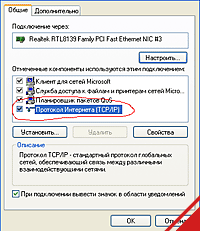 |
Escolha - Internet Protocol (TCP / IP) "e clique em -" Propriedades ". Aparece uma outra janela com as configurações. A única coisa que temos que fazer - é estabelecer uma marca na caixa "Usar o seguinte endereço IP" e especifique o endereço IP da placa de rede no mesmo intervalo, conforme especificado no ponto sem fio do padrão. Exatamente os pontos de acesso IP especificada nas instruções para a sua placa de rede, digite o mesmo endereço, onde apenas o último dígito. No caso do endereço Asus WL-300g por padrão - 192.168.1.1. Portanto, a nossa placa de rede IP pode tomar qualquer valor a partir de 192.168.1.2 a 192.168.1.254.Introduzir, por exemplo, 192.168.1.2, a máscara deve especificar - 255.255.255.0. A instalação está completa, que prima "OK". Depois, volte para a janela Conexões de Rede, clique com o botão direito no ícone que corresponde a nossa placa de rede e selecione o item de menu - "Connect". Após alguns momentos, no canto direito inferior (bandeja do sistema), temos uma mensagem - "rede é a conexão estabelecida. A" Agora é hora de passar para as configurações de AP. Em nove casos de dez pontos configuração Wi-Fi são feitas via interface WEB. Inicie o navegador de Internet, e, preferencialmente, Internet Explorer, porque os programas alternativos nem sempre funcionam corretamente, e no campo de endereço, digite o ponto de acesso IP - 192.168.1.1. Imediatamente à frente de nós aparece uma janela digite "Nome" e "senha". Estes dois parâmetros são necessários para a admissão às configurações do AP e padrões são definidos da seguinte forma: Nome - "admin", senha - "admin". Lhes apresentamos.
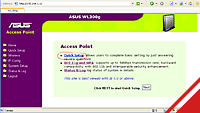 |
Em seguida, chegar à configuração da página WL-300G. Na primeira caixa, nos propomos a fazer um ajuste de pontos de acesso rápido - Instalação Rápida. Seleccione este item e fazer o mínimo de operações necessárias para a organização de uma rede sem fios: introduza o nome da rede (SSID), habilitar WEP e digite a chave.
Um conjunto completo de AR da seguinte forma: usando um item de menu no lado esquerdo da janela do navegador (IP config), situado na AP, "um IP estático» (Static IP), por exemplo, 192.168.1.254, máscara de sub-rede - 255.255.255.0, gateway é a licença mesmo vazio. Na configuração do Wireless impedir a distribuição automática de endereços IP a dispositivos sem fio, ou seja, desligar o servidor DHCP: «DHCP - disable». Com essa configuração, AR atuará apenas como um ambiente físico para acessar dispositivos sem fio ao seu PC.
Ao configurar qualquer ponto de acesso para lembrar alguns pontos: - Se você não deve nada para mudar a página de configurações, então da próxima vez que as alterações de configuração que você pode ser convidado a re-introduzir o seu username e senha.
- Após completar as configurações em qualquer uma das páginas, por favor clique em um dos botões: Aplicar as alterações e lembre-se você pode ir para as seguintes configurações, Acabamento ativa todas as alterações que foram feitas antes de clicar neste botão, e substitui o ponto de acesso. É muito importante, não esquecer que antes de reiniciar (Concluir) suas mudanças não terão efeito!
- Depois de um reboot, e da entrada em vigor configurações AR necessariamente alterar o endereço IP da placa de rede ligada ao ponto de acesso Wi-Fi para 192.168.1.1.
Assim, as configurações estão concluídas. A última coisa que quero fazer é abrir o acesso à Internet do PC para os seus dispositivos sem fio. Essa configuração é muito fácil, usando o padrão do sistema operacional Windows XP. Vá para as propriedades de "rede". Sobre o adaptador de rede conectado à Internet, com o botão direito e selecione "Propriedades" - "Mais". Na seção "Internet Connection Share" definir uma marca - "Permitir que outros usuários da rede para se conectar à Internet deste computador" e "Permitir o gerenciamento de conexão de Internet compartilhada" (se necessário). Depois pressione o botão "Opções" e escolher os serviços que são executados em nossa rede (se a rede só serão utilizadas para acesso à Internet e compartilhamento de arquivos, você escolhe não precisa de nada).
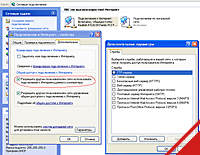 |
Formalmente, após essa configuração, a placa de rede ligada a um ponto Wi-Fi, devem ocorrer as seguintes alterações: atribui automaticamente endereço IP 192.168.0.1 (esta e por isso pedimos a nós mesmos) passará serviços - Distribuição de DHCP e DNS proxy. Você vai precisar de dispositivos sem fio para instalar todas as configurações de rede para "obter automaticamente". Infelizmente, na prática, inclusive eu, às vezes as coisas não estão funcionando como deveria ser. Se nada acontecer, é melhor deixar que introduzimos configurar manualmente a placa de rede e ponto de acesso, e depois personalizar dispositivo sem fio - de mão, laptop ou outros computadores. Veja como. Vá para as propriedades do seu adaptador de rede sem fio - Configurando o TCP / IP ». Certifique-se de especificar que o endereço IP que você tem "estático" e configurar manualmente os endereços de acesso Wi-Fi devaysa livre do intervalo de 192.168.0.2 ... 192.168.0.254, com exceção da RA de endereço. máscara de sub-rede, digite: 255.255.255.0, mas como o endereço do "gateway" e certifique-se especificar endereços de DNS da placa de rede do PC está ligado ao AP, ou seja - 192.168.0.1. Caso contrário, nada vai funcionar.
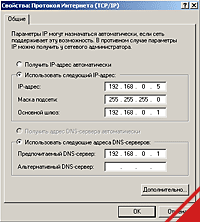 |
Opção dois: a complexa relação
conexões complicadas, é certo, exigir-lhe mais tempo, configurações e conhecimento. Mas o dispositivo sem fio nunca vai depender do que está no seu PC doméstico ou não. O método descrito abaixo, é, aliás, o único recomendado pela fabricante de equipamentos wireless. O fato de que o ponto de conexão de acesso à Internet diretamente, ignorando qualquer que seja computadores - a variante mais comum no exterior. Para nós, basta traduzir as instruções de instalação e configuração de hardware e de localização para o nosso russo Ninguém rede "zamorochki", pensou, mas em vão ...
Dado: um PC em casa, não importa o quão conectado à Internet (linha dedicada, córrego, etc.)
É necessário: ampliar a "correta" de rede Wi-Fi gratuito.
Necessidade: ponto de acesso e um adaptador wireless para os PCs ($ 30). Características da ligação nacional com a Internet que são: a forma básica - uma linha dedicada. Quando o usuário, além da rede estão disponíveis e outros benefícios, como recursos de rede através de seu provedor de rede doméstica, incluindo computadores de outros usuários. Estas redes domésticas são muito comuns e são responsáveis por centenas e até milhares de computadores. Assim que uma das tarefas mais importantes de qualquer fornecedor que presta serviços a um grande número de usuários - a identidade única da maioria dos usuários na rede. Neste caso, os objectivos do ISP - dois: evitar o roubo do tráfego da Internet os usuários mais avançados e não permite que você compartilhe de que a maioria do tráfego com o seu vizinho. Afinal, nossos prestadores de serviços não é o preço mais democrática. Na maioria das vezes, na prática, somos confrontados com tal abordagem: o tráfego mais você paga, mais barato ele será, mas todos megabytes, que "não vai comer" o seu PC à liquidação e ao final do mês - vai queimar. Além disso, os prestadores de serviços ganham a sua conexão. Não importa que o segundo PC em um outro aposento - se você quiser, pagar por dois. Acredito que a maioria dos nossos leitores sobre esta isca não são mantidos, mas simplesmente usar a saída da rede através de um PC conectado à Internet. Este é o caso que foi discutido acima. Conexão direta com a mesma, o que vamos discutir hoje - mais confortavelmente. No entanto, como todos os PCs, laptops e computadores de mão para evitar todas as armadilhas, colocadas pelos prestadores de serviços no caminho para a Internet em geral? .. A resposta inequívoca não está aqui. Mas lembre-se que isso pode ser feito sempre.E as primeiras coisas que você terá de decidir - esta é a maneira que o identifica para a rede da operadora.
Até agora, eu encontrei duas abordagens básicas: - A identificação do endereço MAC. Neste caso, ao se conectar a internet não é necessário digitar o nome ou senha, ou qualquer outra coisa qualquer. Você identifica o endereço especial "costurada" em sua placa de rede. Este endereço é chamado endereço MAC. Esta identificação é baseada no fato de que as duas placas de rede com o MAC mesmo de natureza não deveria existir. Curiosamente, a identificação do MAC levar a um problema desagradável - quando você muda uma placa de rede para outro na Internet, você não vai entrar, até que até que não se apresentarem como prestador de um substituto.
- A identificação de um nome de usuário e senha. A essência deste método - na ausência de ligação a um hardware específico. Para entrar na rede só precisa digitar um nome de usuário (login) e senha (password). Esta é uma opção mais confiável do que no primeiro caso, e, curiosamente, a maioria dos pontos de acesso, este método de identificação de apoio.
Então você já decidiu qual destas opções é adotado em sua rede? Neste caso, é hora de escolher o AR perfeito. A característica mais importante do equipamento que você vai comprar - é a capacidade de pontos de acesso para trabalhar em um gateway modo especial »(Gateway). A segunda característica - equipamentos sem fio devem manter a forma de identificação, que é usada em sua rede doméstica. E com isso você não tem nenhuma ajuda. Minha experiência na operação de vários pontos Wi-Fi mostra que os fabricantes de tais detalhes especificar apenas as descrições de ir para o CD e armazená-lo, infelizmente, não é claro. Para aqueles que relutam em se preocupar um assunto não-trivial de escolha da AR, eu posso recomendar além do candidato conhecido para mim - ASUS WL-300G. Este dispositivo versátil apropriado para a conexão para as LANs 99% local.
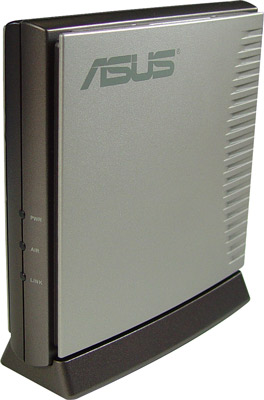 |
No entanto, faço notar alguns pontos importantes na seleção de equipamentos. Usuários que acessam a Internet através de uma rede doméstica local, você deve usar o AP com uma porta Ethernet, por exemplo, a ASUS WL300G. Aqueles de vocês que utilizam os serviços do "fluxo" e sua turma, vai abordar o router ADSL, por exemplo, D-Link DSL-G604T. A discussão a seguir se concentra apenas em como se conectar através de Ethernet LAN. Vá para configurar. Anteriormente, você deve salvar todas as configurações, que são produzidos pela placa de rede conectado ao ISP. Clique no botão direito do mouse no ícone "Meus locais de rede - clique em Propriedades no ícone da placa de rede com o botão direito e selecione Propriedades. No painel de resultados com configurações de rede, o cartão vai escolher "Internet Protocol (TCP / IP)" e clique em Propriedades. Aparece uma outra janela com as configurações do endereço IP, máscara de sub-rede, gateway e DNS. Na maioria das vezes, todos estes parâmetros são definidos conforme mostrado na figura abaixo.
 |
Se no seu caso, dado o número específico, certifique-se de reescrevê-los no papel. Se sua rede usa um endereço MAC para a identificação e até mesmo se não, apenas no caso, realizar uma determinação do MAC. Para fazer isso, vá para o computador no Menu Iniciar - Executar, digite, na linha "Open" no nome do arquivo - "cmd" e pressione Enter. Na janela exibida, digite: "ipconfig / all" e encontrar um monte de precipitar as linhas do campo "endereço físico" e os números opostos. Este é o endereço MAC, olha como este - 61-83-36-7A-33-1D. Copie o MAC na folha, ele também virá a calhar.Agora estamos com segurança retirar do cabo de rede da placa de rede de seu provedor e conectar-se à mesa para um ponto de acesso. Sobre a forma de reconfigurar a placa de rede para trabalhar com AR foi dito, você precisa repetir as configurações do "Conexão Simples" seção e entrar pela interface WEB para configurar pontos de acesso Wi-Fi gratuito. Configurar uma conexão direta com o ISP é muito diferente do que temos feito na conexão simples ". Para começar, vá para a seção de configuração do sistema - Modo de operação e alterar o modo para AP - Home Gateway, e então clique em Aplicar. Home Gateway - este é o regime do "gateway", que permite que todos os computadores em sua rede wireless para ficar online. Após a mudança de regime inicia automaticamente o assistente de configuração, e nós sempre realizar todos os passos. A principal coisa que nos espera na página Selecionar Tipo de conexão com a Internet - Case página selecione o tipo de conexão à Internet.
suporta Asus WL-300g e pode simular quase todos os possíveis caminhos pelos quais você pode enganar a provider: - Cable Modem ou outro tipo de conexão que recebe IP automaticamente - uma conexão a um modem por cabo ou qualquer outro tipo de conexão, onde o endereço IP é atribuído automaticamente. Este caso é adequado para aqueles que se identificam pelo endereço MAC e IP e outras configurações de rede são automaticamente atribuídos.
- Conexão ADSL que requer nome de usuário e senha (PPPoE) - uma conexão que exige apenas um nome de usuário e senha. Todas as outras configurações serão definidas automaticamente. A segunda forma mais comum para se conectar à rede.
- Conexão ADSL que requer nome de usuário, senha e endereço IP (PPTP) - uma conexão que exija nome de usuário e senha, os endereços IP e outras configurações de rede que você copiou no papel.
- ADSL ou outro tipo de conexão que usa o endereço IP estático - uma conexão que requer a entrada manual de IP e todas as outras configurações (gateway, DNS).
- Telstra BigPond Cable Modem Serviço - método de acesso à rede para algumas das fornecedor estrangeiro.
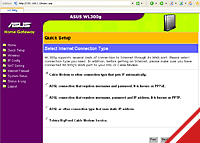 |
Especifique o método de conexão e avançar para as definições da janela seguinte. Aqui, digite as configurações de rede (IP, etc) e os parâmetros de identificação na rede (endereço MAC, nome de usuário e senha). Aqueles campos que não lhe são familiares, ou não foram preenchidos em sua placa de rede - não tocar. Após a conclusão das configurações do ponto de acesso à rede com fio (ISP), começar a familiarizar as configurações de rede sem fio. Entramos no nome da rede - SSID, ativar a segurança - criptografia WEP ou WPA. Pela primeira vez é o bastante encriptação WEP de 64 bits. Na chave WEP é uma entrada a nossa chave - qualquer hexadecimal 10 (ou decimal) números, e no Índice de chave selecione o número da tecla "1". Clique em Concluir e clique - Save & Restart. O ponto de acesso e reinicia as configurações tenham efeito. Tudo o resto agora é possível configurar o AP será aplicada apenas uma forma wireless, com a nossa rede de equipamentos língua placa wireless comum já não encontrá-lo. Assim que o recurso a tais medidas: Disable Access Point em seu PC e conectá-lo ao cabo de rede do seu ISP. Então você pode começar a configurar uma rede sem fio em nossos computadores. Os parâmetros mais importantes para se conectar a uma rede sem fio com acesso à Internet através de um PC já foi brevemente descrito. No caso de "complexos de conectividade" é ainda mais fácil. Para conectar um laptop ou PC nas configurações de rede, selecione "Obter um endereço IP automaticamente" e "Obter endereço de servidor DNS automaticamente". Após alguns segundos, o sistema operacional detecta a rede wireless e exibe uma mensagem sobre isso na bandeja do sistema. Clique nele e na janela resultante você verá o nome da rede observado com a proposta de contato. Clique em "Conectar" e não se esqueça de inserir a chave WEP. Muitas vezes, para notebooks e PCs vem com adaptadores Wi-Fi são utilitários especiais para configurar a conexão sem fio. Trabalhar com eles não deve causar nenhuma dificuldade: escolher a rede desejada, insira uma chave de criptografia e de contato.Se você tiver problemas, leia as instruções:) Além do acesso à Internet que você tinha que aparecer, a partir de qualquer computador conectado a uma rede sem fio, você pode através de uma interface web para acessar as configurações do AP, assim como você fez no cabo LAN. Digitado no navegador ponto IP, digite o nome de usuário, senha e AR donastraivaete em sua opção: aumentar a chave WEP de 26 dígitos, digite o endereço MAC filtragem, etc etc
Se algo não funciona ...
Existe uma maneira simples de verificar o trabalho da sua rede Wi-Fi ou não. Clique no botão esquerdo do mouse sobre o ícone de conexão sem fio na bandeja do sistema do seu PC. Na caixa em "Actividades" olhar para o número de mensagens enviadas e recebidas pacotes. Se o número de pacotes recebidos é 0, então a rede tem um problema.
Uma das opções mais populares, porque os usuários com parâmetros devidamente afinado não pode se conectar a redes Wi-Fi - firewalls (firewalls). Pode-se programas de terceiros, tais como o Outpost Firewall, mas muitas vezes impede firewall de conexão embutido no Windows XP SP2 (incluído na composição com o Service Pack 2 - SP2). Se você tiver alguma coisa não funcionar, tente desabilitar temporariamente essa proteção.
Abrir o acesso aos arquivos em seu PC
Rede sem fio - não é apenas online, mas também centenas de milhares de arquivos que podem ser compartilhados através da rede, a música que você pode ouvir à distância, filmes que podem ser remotamente olhar. Que tudo que estava disponível para todos os computadores em uma casa de rede Wi-Fi (PCs, laptops ou handhelds), você deve criar um "grupo de trabalho" eo livre acesso às pastas e arquivos compartilhados, ou seja, "esse usuário" recursos.
Criar um "grupo de trabalho" ou se conectar a um PC ou laptop existentes pode usar as manipulações a seguir: - Botão direito do mouse em "Meu computador" ícone no menu dropdown selecione - "Propriedades".
- Clique na aba "Nome do Computador" e clique no botão Editar.
- Na janela exibida, digite "Nome do Computador" na seção "é um membro, clique em -" grupo de trabalho "e digitar seu próprio nome, deve ser a mesma para todos os computadores da rede.
- Reboot.
Agora, o livre acesso às pastas. Clique no ícone Meu Computador ou no Windows Explorer, selecione a unidade eo diretório para o qual você deseja compartilhar. Clique no botão direito do mouse, selecione o menu - "Compartilhamento e segurança". Na janela que abrir, selecione - "Compartilhar esta pasta". Por padrão, as pastas são abertas apenas "ler". Se você quiser alterar o tipo de acesso, ou especificar a que grupos de usuários da pasta estará disponível, clique no botão "Permissões" e fazer os ajustes necessários.
Agora os usuários de todas as redes de computadores estão se tornando disponíveis todos os arquivos na pasta "rassharennoy".
Ligar o PDA
Se um computador convencional é muito simples, então, os computadores portáteis, os usuários, há uma ordem de problemas.Nesta seção, temos contato com os dois portáteis diferentes baseados no Pocket PC: um recente top-selling HP iPAQ h2210 com um adaptador externo D-link temporada DCF-660W e novo, Dell Axim X50v com built-in Wi-Fi padrão 802.11b. Além disso, graças às nossas instruções, você vai aprender como configurar o acesso sem fios à Internet, acessar arquivos em outros PCs em uma rede, bem como a troca de dados entre um PDA e desktops através de Wi-Fi gratuito.
Conexão HP iPAQ 2210 com Wi-Fi adaptador D-Link DCF-660W
Vou avisar que dependendo da placa, as etapas podem variar. Mas, em geral, agem como se segue: - Inclua PDAs e definir em sua expansão adaptador Wi-Fi slot. Todas as mensagens de alerta emitido pelo SOs, não está prestando atenção e nós pressione "Cancelar".
- Instalado no PC (que sincroniza o dispositivo portátil), drivers de disco que veio. O programa Active Sync vai dar a mensagem: "Da próxima vez que ligar o seu dispositivo móvel, ele irá baixar o aplicativo instalado.
- Sincronize PDAs c computador de mesa. Durante este processo o software da D-Link está instalado no computador de mão.
- Retire um PDA do berço. Vá para a criação de Wi-Fi diretamente no seu dispositivo móvel. Adapter Configuration Utility DFC-660W está localizada em "Configurações" - "System".
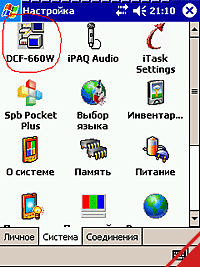 |
- Por padrão, o adaptador está configurado para obter automaticamente um endereço IP. Vá para a guia de configuração e colocar a marca na seção ESSID - Detecção automática. Ele permite que dispositivos móveis para detectar automaticamente as redes disponíveis.
- Aqui, na guia Configuração, dado o tipo de rede wireless, definir «tipo de rede: Infra-estrutura». Isso significa que você está trabalhando em uma rede de acesso wireless ponto modo Ad-hoc, o que implica uma conexão direta entre dois computadores via Wi-Fi gratuito.
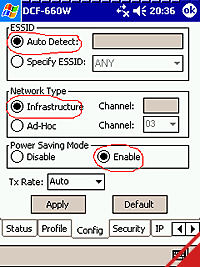 |
- Modo Power Saving Mode, deixe ligado. Isso permitirá que o adaptador Wi-Fi para "encher" num momento em que a troca lá e poupar energia da bateria. Em seguida, clique em Aplicar.
- Vá até a aba Segurança, selecione WEP Key Type e digite a chave WEP. Clique em Aplicar.
- Vá até a aba IP. Dependendo de quais configurações são usadas em sua rádio - automático ou manual - você quer ativar DHCP (automaticamente para obter todas as configurações do ponto de acesso), ou selecione Static e digite todas as configurações de rede manualmente. E, se você estiver usando DHCP, nas linhas correspondentes (endereço IP, máscara, etc) será exibido o valor atribuído DCF-660W. Clique em Aplicar.
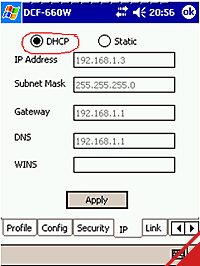 |
Após concluir essas configurações depois de um tempo o computador de mão deve se conectar à rede.Ao se conectar o sistema operacional pode lhe dar uma mensagem - "Foram encontrados nova rede" - "Tal" continuar "uma rede conecta-se a tal" e duas opções de escolha - A Internet e do Trabalho. Certifique-se de selecionar o trabalho. A partir deste momento você está online!
 |
Finalmente dizer-lhe sobre algumas seções úteis nas configurações do adaptador, que não foi mencionado acima. guia Status exibe o status atual da conexão: informações sobre o endereço MAC do adaptador de ponto de acesso MAC sem fio, o nome do perfil atual, a qualidade da ligação ea potência do sinal. Localizado perfil próxima guia útil se você tem que trabalhar algumas redes Wi-Fi com configurações diferentes. Não entrar no mesmo horário várias vezes ao dia novas chaves WEP, o endereço IP, etc Perfis são implementados de modo a que, para cada rede específica, você pode salvar a sua configuração do adaptador Wi-Fi, e depois chamar o perfil em um movimento da caneta.
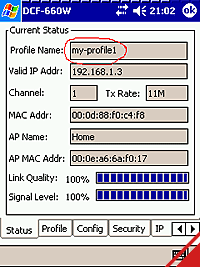 |
E na última guia, que na verdade você deve sempre começar a trabalhar em rede, - ApBrowser, fornecendo uma lista de pontos de acesso detectados ao redor. ApBrowser - algo insubstituível, quando você está rodeado por vários pontos sem fio e tem que escolher qual deles para se conectar. Basta localizar o ponto quente e pressione Entrar.
Ligar um Dell Axim X50v
Como é engraçado, mas para ligar portátil da geração anterior com adaptador 802.11b externa foi mais fácil e mais rápido que a Dell X50v. Enquanto aqui, em geral graves dificuldades surgiram. Assim, acreditamos que temos uma rede sem fio, tais como "fácil conectar" automaticamente para ser entregue a todos os dispositivos em configurações de rede. A primeira coisa que deveria fazer - no final de um computador portátil clique na inclusão do adaptador Wi-Fi gratuito. Imediatamente aparece uma mensagem do sistema operacional - descobriram uma nova rede - Nome da rede. Por sugestão do SO escolher o tipo de conexão - de trabalho. Neste momento, o CPC ainda não conectados, como evidenciado pelo ícone correspondente no painel superior.
Como nossa rede é criptografada, você deve executar uma configuração adicional. Para fazer isso na imprensa bandeja do sistema sobre as configurações ícone verde para se conectar a rede Wi-Fi para cair em uma configuração WLAN Utility.
Na janela principal, você pode programaticamente habilitar ou desabilitar o adaptador sem fio (Ligar / Desligar), ativar o modo de poupança de energia e vá para Configurações - Settings. Clique neste botão e entrar na configuração de caixa de redes sem fio.
Escolha a seção de rede para acessar os tipos de rede à qual você está tentando se conectar:
- Só Access Point, a rede apenas com um ponto de acesso
- Somente computador para computador - uma rede entre dois computadores. Melhor deixar as configurações padrão - «Todos os disponíveis», isto é - todos disponíveis em linha, e estabelecer uma marca na caixa Conectar automaticamente a redes não preferenciais, ou seja, "automaticamente se conectar somente a redes preferenciais, e tudo em uma linha. Agora, no topo da janela clique com a stylus em nome da nossa rede («_Home_»).
Na primeira guia - Geral no parágrafo «Conecta-se a:" - escolha de Trabalho. Voltamo-nos para a guia da chave da rede.
Em seguida, selecione o tipo de codificação (criptografia de dados) - WEP, remova a seleção da janela de "A chave é fornecida automaticamente para mim" e insira a chave que é usada na sua rede. No canto superior direito, clique em "OK". Neste caso, voltamos para a janela para configurar redes, e de lá vá para a aba Network Adapters.
Verifique se o menu superior drop-down escolher - «A minha placa de rede conectado:» - «Trabalho». Agora clique com a stylus no nome do seu adaptador sem fio - Dell Axim WLAN Wireless Adapter. Receba na seção de configurações de rede.
Tab, Endereço IP, selecione Usar servidor endereço IP atribuído, se o seu serviço de rede DHCP habilitado ou especificar o IP de forma explícita. Para isso, marque Usar endereço IP específico. Name Servers Tab.
Deixar todas as configurações padrão (ou seja, vazio) se o DHCP está habilitado, ou digite um endereço específico no DNS contrário. Outros campos (Alt DNS, WINS ...) deixar em branco. Clique em «OK». Neste caso, o sistema operacional exibe uma mensagem que as configurações tenham efeito na próxima vez que o adaptador Wi-Fi, e também irá oferecer este adaptador para remover e reinseri-lo.
Francamente, para fazer esta operação com adaptador embutido vai ser problemático e, portanto, tolerado e clique em "OK", depois novamente "OK" e ir nas configurações WLAN Utility. Para a entrada em vigor das plantas, clique em Desligar Adaptador »- Desativar e, em seguida," Activar »- Ativar. Estamos esperando por um pouco - e voila! - Ícone conectado a uma rede sem fio (painel superior) está mudando seu ponto de vista do "conectado".
Agora vá até o resto do utilitário WLAN guias. Site exibe o guia detectou redes sem fio.
guia de configuração exibe a configuração atual.
Ele também exibe o nome da rede (SSID), tipo de conexão, o número do canal (Channel), a intensidade do sinal (Signal Quality). A guia Avançado mostra configurações adicionais adaptador sem fio: método de autenticação, o modo de poupança de energia (Power Mode), o endereço MAC físico do adaptador Wi-Fi, e inseridos manualmente ou recebidos automaticamente os parâmetros de rede (IP, a massa do gateway da rede).
Separadores de transmissão e recebimento pouca utilidade nos trabalhos aqui mostra o número de admitidos e enviado o pacote de rede. Sob Sobre encontra-se o número de versão de utilitários, drivers e firmware. Pressione "OK" e sair do utilitário WLAN. É hora de iniciar um navegador web. Executar ... e depois recebe uma mensagem do sistema operacional Windows Mobile com uma proposta de criação de um proxy, concorda - pulou na janela, clique em Configurações. Ao mesmo tempo, vamos ao guia Conexões, quando concluir a instalação o nosso.
Vá para a aba Avançado e clique em Select Networks.
Na janela de Gerenciamento de Rede no menu drop cima para baixo "Programas que se conectam automaticamente ...» especificar - usar a conexão - "Minha Rede de Trabalho» (em vez do padrão My ISP). Nós prima "OK" e novamente "OK". Assim, voltamos para a janela do navegador. Tentando entrar em qualquer site.Neste momento a conexão não é problema.
Em relação ao último ajuste, fizemo-lo a qualquer momento está disponível aqui: o menu Iniciar - Configurações - guia Conexões - Conexões Icon.
Nessa configuração Dell Axim X50 está totalmente concluída. Na segunda parte do workshop que vai discutir o acesso aos recursos da rede com uma sincronização, PDA sem fio, e novas oportunidades para o Wi-Fi gratuito. Os autores, em tradução:
Skusnov Alexander